GOM PLAYER Ver2.1
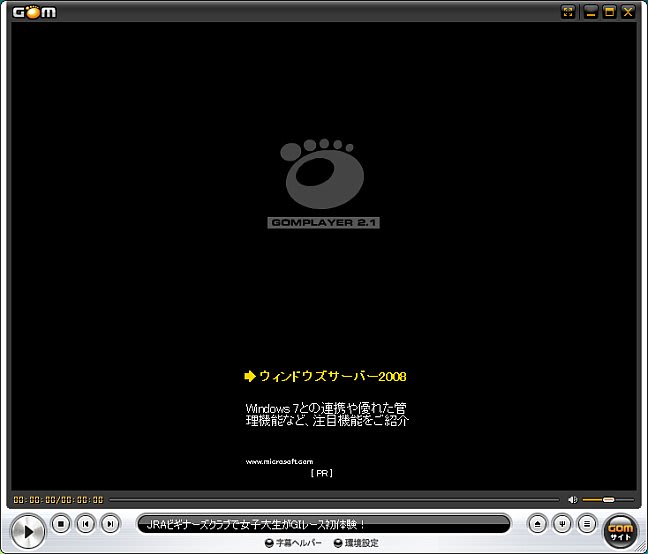
えー、動画(FLV)を見るために便利なプレイヤーはないかな?と探していました。
ありました!!
このGOM PLAYER(ゴムプレイヤー)です。
フリーソフトでありながらもFLVやMP4などの人気動画には殆ど対応しているんです。
というのも、このGOM PLAYERは様々なコーデックを内蔵しているからなんですね。
ですから、面倒な手順を踏まなくともYouTubeやニコニコ動画、Veohなどもお手軽に見ることができます。
ということで、早速、サイトからダウンロードしてインストールしてみました。
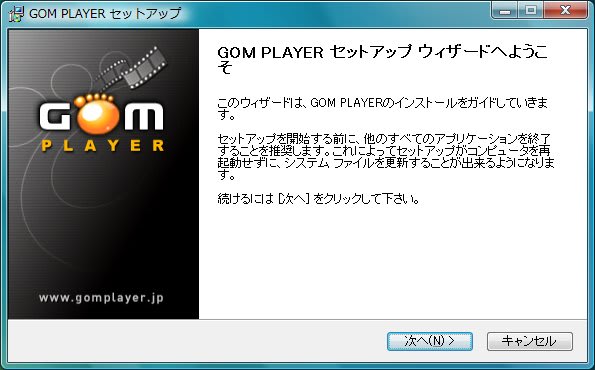
インストーラーを起動させるとまずはこんな画面が表示されますので、「次へ」をクリックします。
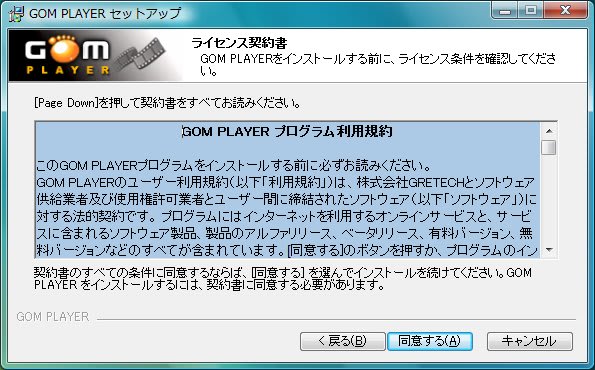
続いて利用規約画面が表示されますので「同意する」をクリックします。

ここでデフォルトのままにしておくと、全ての画像ファイルがGOM PLAYERに関連付けされます。
私はご覧のように、一部のチェックマークを外してインストールを続行させることにしました。
関連付けは後からでも出来ますからね~。
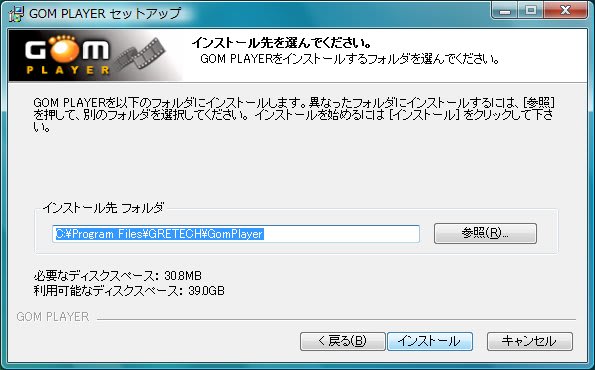
インストール先はこのままでいいでしょう。
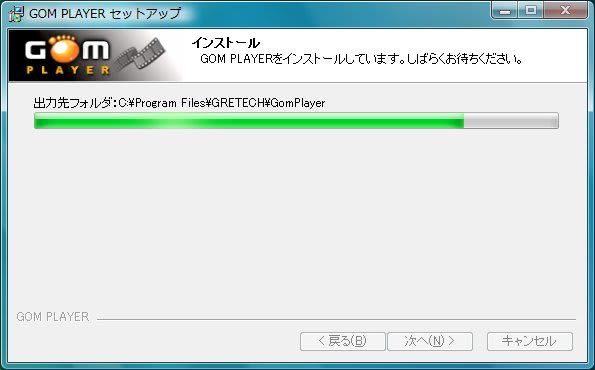
しばし待つことにします。

はい、これで完了しました。
でも、まだまだ油断してはなりませんゾ!
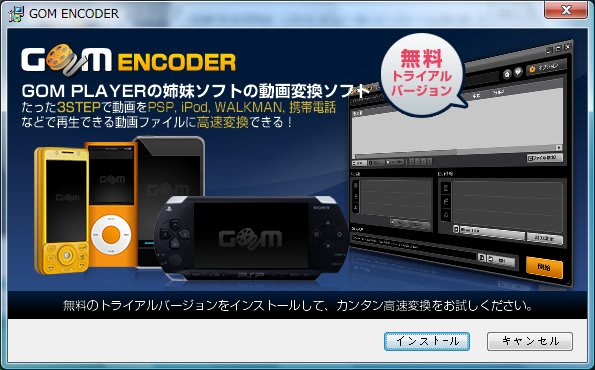
続いて、無料トライアルバージョンの動画変換ソフトの「GOM ENCODER」をインストールする画面が表示されます。
必要なければキャンセルします。(私はどうせだから入れましたけれど・・・)
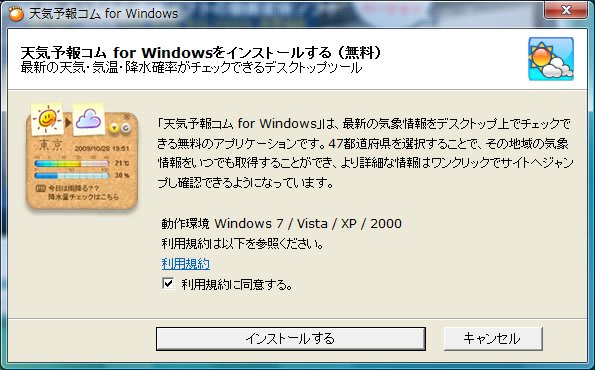
さらに「天気予報コム」をインストールする画面が表示されます。
これはデスクトップでも邪魔にならないため、私はそのままインストールしました。
なかなか優れもののソフトですよ♪
いずれも勝手にはインストールされませんので、良心的と言えるでしょうね。
他のソフトではチェックマークを外さないと、さまざまなソフトが勝手にインストールされるものもありますから・・・

続いて環境設定画面が表示されます。
まぁ、ここはデフォルトのままでもいいでしょう。
以下、次々と設定できるように、ウイザード形式になっております。
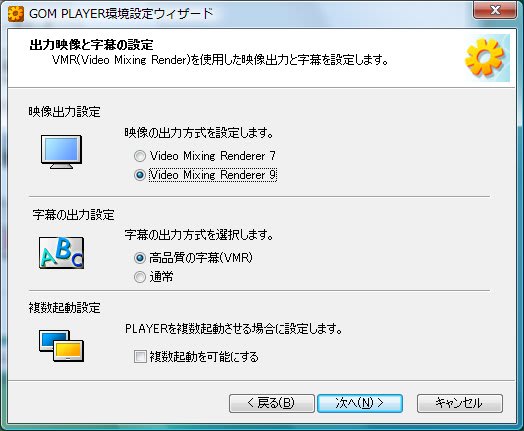

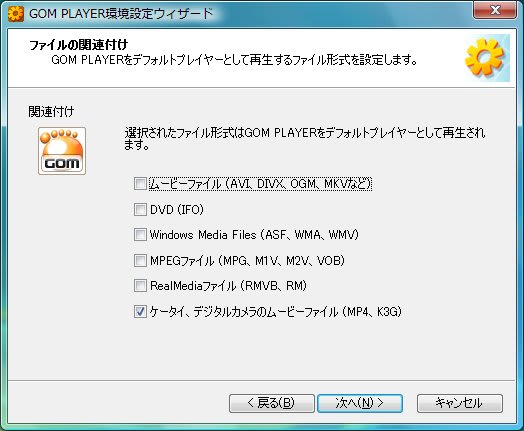
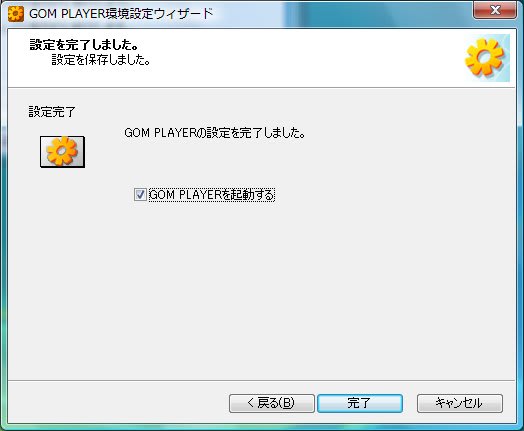
これで基本的な環境設定は終了しました。
後はプレイヤーを起動させてお好みの動画を再生しましょう!
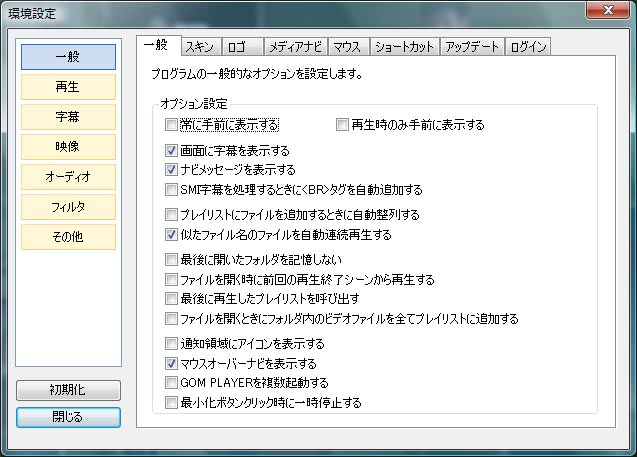
インストールの途中でスキップした関連付けなどの設定は、このように後からでも設定できます。
いろいろと細かく設定できますから、自分好みのプレイヤーに仕上げることが出来るんですよ。
とにかく、優れもののマルチメディアプレイヤーと言えることでしょう♪
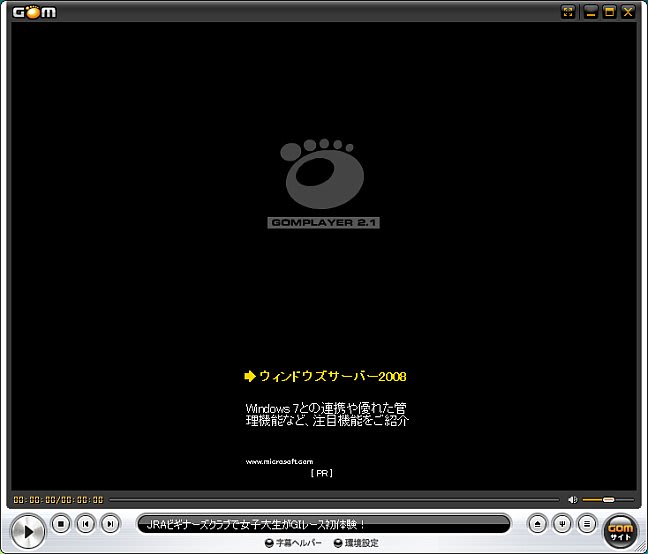
えー、動画(FLV)を見るために便利なプレイヤーはないかな?と探していました。
ありました!!
このGOM PLAYER(ゴムプレイヤー)です。
フリーソフトでありながらもFLVやMP4などの人気動画には殆ど対応しているんです。
というのも、このGOM PLAYERは様々なコーデックを内蔵しているからなんですね。
ですから、面倒な手順を踏まなくともYouTubeやニコニコ動画、Veohなどもお手軽に見ることができます。
ということで、早速、サイトからダウンロードしてインストールしてみました。
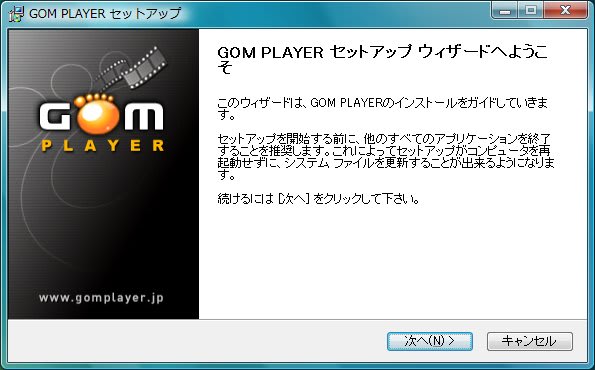
インストーラーを起動させるとまずはこんな画面が表示されますので、「次へ」をクリックします。
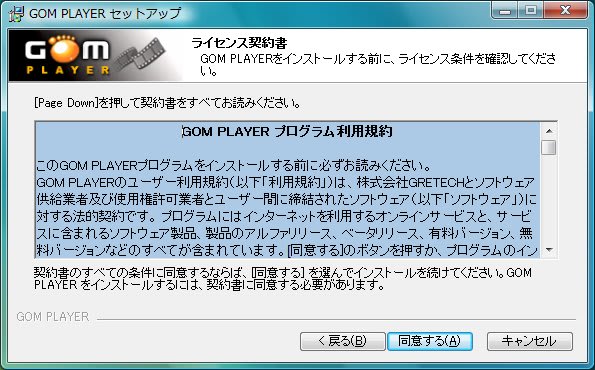
続いて利用規約画面が表示されますので「同意する」をクリックします。

ここでデフォルトのままにしておくと、全ての画像ファイルがGOM PLAYERに関連付けされます。
私はご覧のように、一部のチェックマークを外してインストールを続行させることにしました。
関連付けは後からでも出来ますからね~。
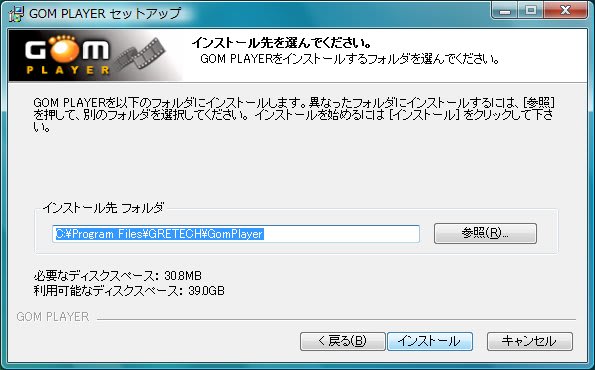
インストール先はこのままでいいでしょう。
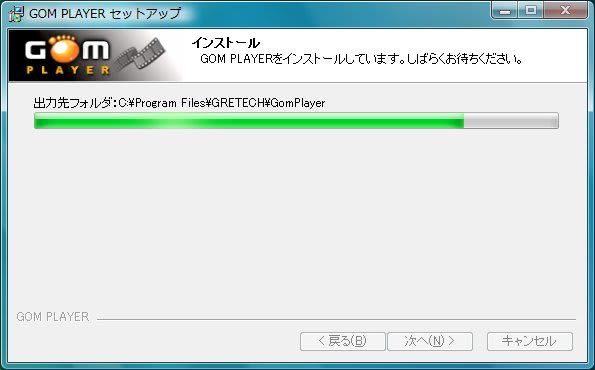
しばし待つことにします。

はい、これで完了しました。
でも、まだまだ油断してはなりませんゾ!
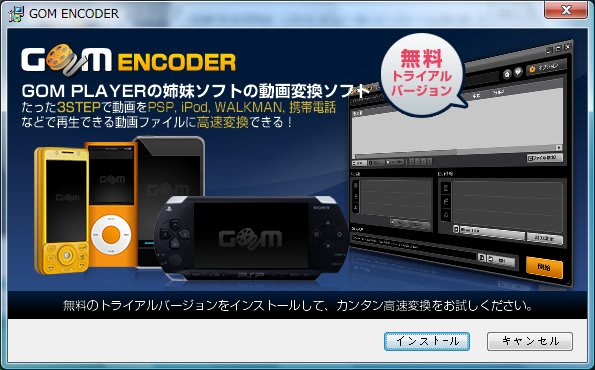
続いて、無料トライアルバージョンの動画変換ソフトの「GOM ENCODER」をインストールする画面が表示されます。
必要なければキャンセルします。(私はどうせだから入れましたけれど・・・)
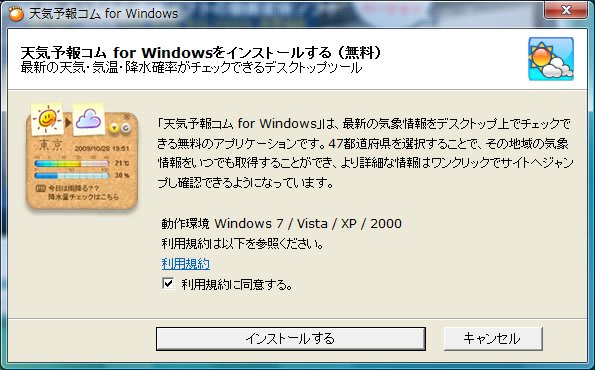
さらに「天気予報コム」をインストールする画面が表示されます。
これはデスクトップでも邪魔にならないため、私はそのままインストールしました。
なかなか優れもののソフトですよ♪
いずれも勝手にはインストールされませんので、良心的と言えるでしょうね。
他のソフトではチェックマークを外さないと、さまざまなソフトが勝手にインストールされるものもありますから・・・

続いて環境設定画面が表示されます。
まぁ、ここはデフォルトのままでもいいでしょう。
以下、次々と設定できるように、ウイザード形式になっております。
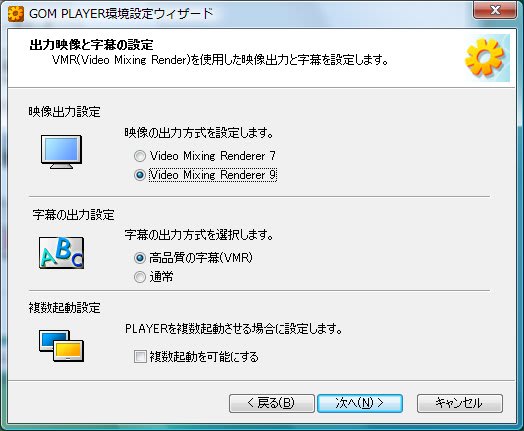

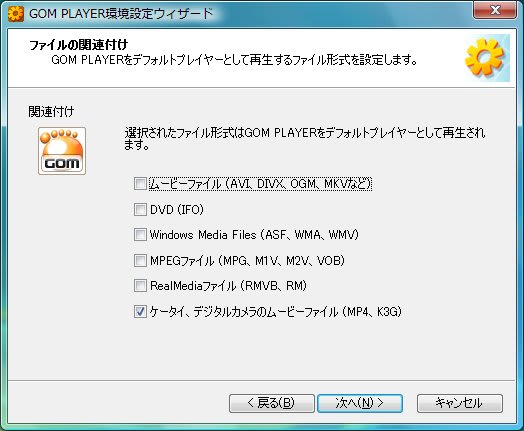
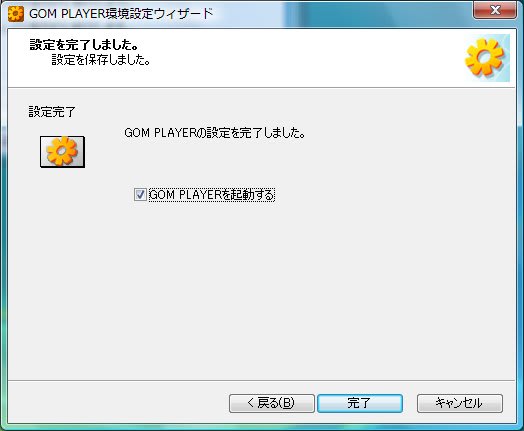
これで基本的な環境設定は終了しました。
後はプレイヤーを起動させてお好みの動画を再生しましょう!
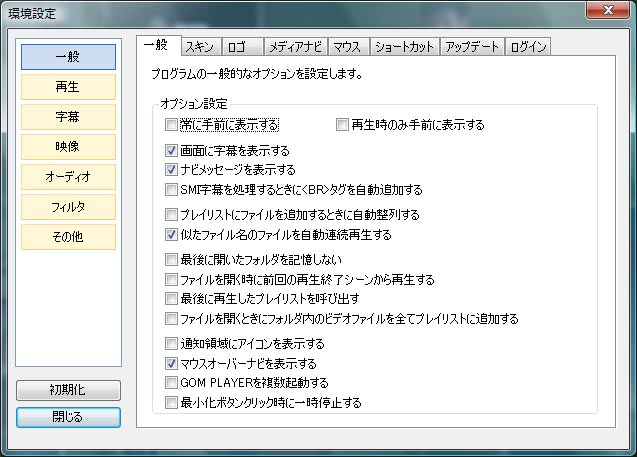
インストールの途中でスキップした関連付けなどの設定は、このように後からでも設定できます。
いろいろと細かく設定できますから、自分好みのプレイヤーに仕上げることが出来るんですよ。
とにかく、優れもののマルチメディアプレイヤーと言えることでしょう♪












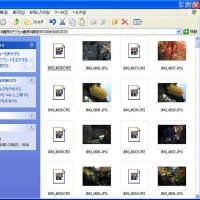







実は、FLVファイルを見るのには何がいいのかな?
と、探していたんですよね。
>VLCも入れて置いた方が良いかもしれません。
アドバイスありがとうございます。
GOMも新しくなっていたような、古いものでも特に困りまらないのですが。
設定画面を改めて見ていましたら設定漏れを見つけて早速直しましたとさ(^。^)